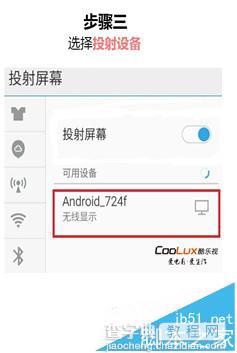怎么利用酷乐视X6投影仪与小米/魅族手机同屏?
发布时间:2016-12-23 来源:查字典编辑
摘要:酷乐视X6怎么与小米/魅族手机同屏?投影机和手机同屏显示怎么操作?具体的操作是什么?下面来看看小米手机与投影机同时打开WiFi开关,进入设置...
酷乐视X6怎么与小米/魅族手机同屏?投影机和手机同屏显示怎么操作?具体的操作是什么?下面来看看


小米手机与投影机同时打开WiFi开关,进入设置-其他连接方式。选择无线显示;
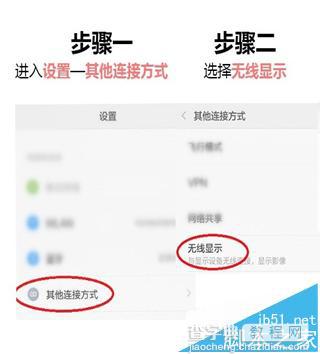
酷乐视X6:投影机无需设置开关,Miracast功能默认开启,如下图步骤三,点击无线显示按钮;
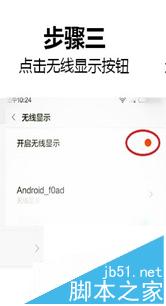
选择投影设备进行连接;
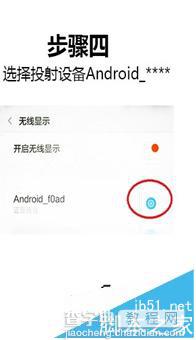
X6怎么与魅族手机同屏?

魅族手机与投影机同时打开WiFi开关,进入设置-显示-投射屏幕;
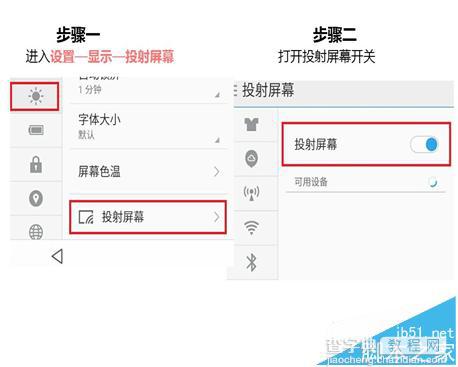
X6:投影机无需设置开关,Miracast功能默认开启,进入下图步骤3手机设置,选择投射设备进行连接;